大家好呀!小编今天给大家带来了一个超级实用的信息,关于会声会影2024旗舰版的系统配置要求!

会声会影2023-安装包: https://souurl.cn/gtyDFc
会声会影2023-安装包: https://souurl.cn/ZQ6QWp
会声会影2022-安装包: https://souurl.cn/u8cCSO
会声会影一直以来都备受大家的热爱与追捧。而为了让大家在创作过程中更加无忧无虑,小编特地整理了最新的系统配置要求,让你的创作功力更上一层楼!
废话不多说,让我们一起来看看会声会影2024的系统配置要求吧!
首先,CPU方面,推荐使用Intel i7或AMD Ryzen 7以上的处理器,以确保视频编辑的流畅性和速度。

接下来是显卡的选择,强烈建议使用NVIDIA GeForce GTX 1650或AMD Radeon RX 580以上的独立显卡,这样可以保证在后期剪辑和特效处理时的稳定性和高效性。
此外,系统内存也是十分重要的,建议至少配置16GB以上的内存,以确保你的创作过程中能够流畅进行,不会出现卡顿和崩溃的情况。
当然,硬盘空间也不能忽视,推荐至少有500GB以上的固态硬盘,这样可以更好地存储和管理你的作品,让你的创作步步高升。
最后,别忘了系统软件方面的要求,确保你的操作系统为Windows 10或Windows 11以上版本,这样才能充分发挥会声会影2024的功能和优势。

希望以上这些系统配置要求能够给大家带来一些指导和帮助,让大家在创作过程中能够更加得心应手,展现自己独特的创意和才华!
会声会影制作视频的操作流程如下:
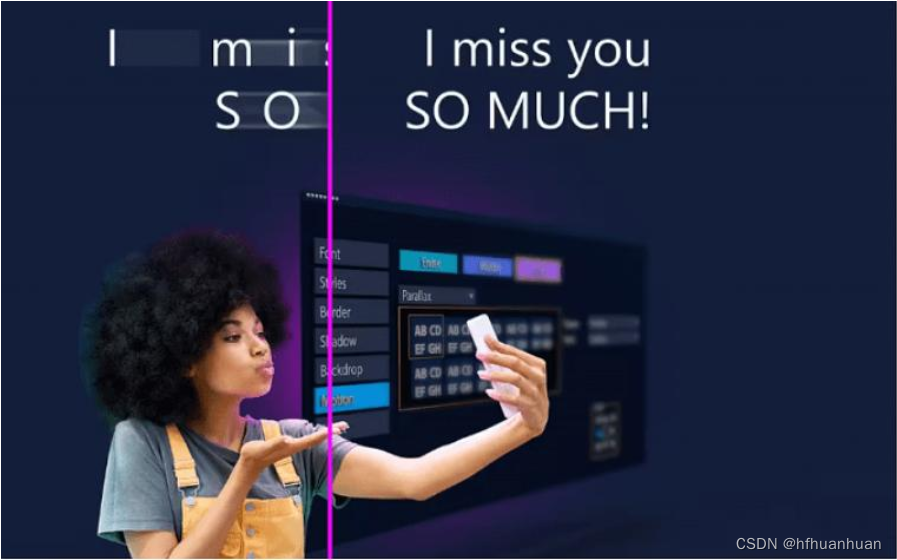
图片:会声会影操作流程图
Step1、导入素材
1.1、打开会声会影;
2.1、在视频轨上单击鼠标右键,插入照片就选择“插入照片”,视频就选择“插入视频”;
3.1、然后会出现一个打开文件的对话框,找到相应的视频或者图片,点击“打开”
图片1:导入素材

Step2、添加特效
2.1 添加转场
将素材都添加到视频轨上之后,切换到故事板视图;
1)、点击“转场”图标;
2)、选中其中一个转场,按住鼠标左键不松手;
3)、拖到两个素材中间后松手。

2.2 添加滤镜
添加滤镜。在会声会影2024中,为用户提供了多种滤镜效果,就是我们通常所说的为视频添加特效。对视频素材进行编辑时,可以将它应用到视频素材上。通过视频滤镜不仅可以掩饰视频素材的瑕疵,还可以令视频产生出绚丽的视觉效果,使制作出的视频更具表现力。
1)、点击“滤镜”图标;
2)、选中其中一个滤镜的效果,按住鼠标左键不松手;
3)、拖到素材上面后松手
2.3 添加字幕
1)、点击添加字幕图标;
2)、在标题字幕中选择合适的标题格式拖入到覆叠轨中;
3)、双击标题轨中的标题,在预览窗口中输入自己的文字内容,文字外单击后可标题进行拖动;
4)、将长度调整到与照片一致。
2.4 添加音乐
1)、在声音轨上单击鼠标右键;
2)、选择插入音频—到声音轨;
3)、在对话框中选择一首音乐素材点击打开;
4)、拖动尾端,调整长度与照片素材一致。
Step3、渲染输出
3.1 保存工程文件
保存工程文件的正确做法是:单击“文件”在下拉菜单中选择“智能包”,如图6所示,打包后的工程文件应如图6样式,只有这样才能保证下次打开的时候文件可以不丢失。
注意:有些用户直接选择“文件”下的“保存”,这样保存工程文件是不对的,一旦素材移动存储位置或者删除就会出现文件无法打开的情况。
3.2 输出文件
1)、点击“共享”;
2)、选择“自定义”;
3)、在“格式”下拉菜单中选择“MPEG-4”;
4)、输入文件名,选择文件位置,
5)、最后点击“开始”文件就被成功输出了。
具体操作可参照图8、9、10。当然格式我只是举一个比较常用的,里面的视频输出格式非常多,大家根据具体情况合理选择就好了。
图片8:输出文件

图片9:文件渲染中
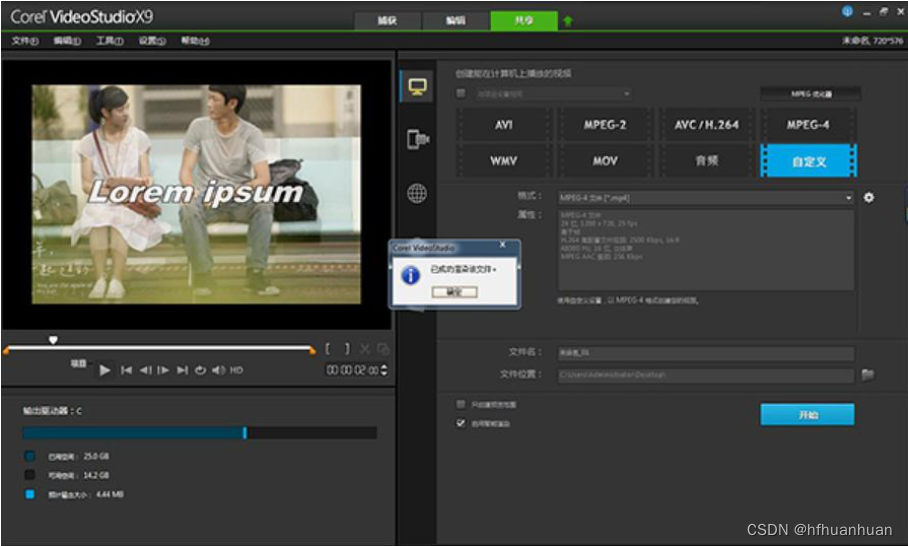
图片10:视频渲染成功
制作过程中还可以根据自己的需求给影片加上一些特效装饰,让画面更美地呈现。不要再让照片躺在电脑里面睡觉了,赶紧拿出来制作视频影片吧!如果您还有不懂的,也可以参考如何使用会声会影视频制作工具,肯定能帮助到您!
最后,别忘了关注我们的专题标签 #会声会影2024技巧 ,以获取更多关于会声会影2024的精彩内容和技巧!
会声会影 20234激活入口: https://souurl.cn/s1iM3D
会声会影 2024优惠码:YUPM5902
使用方式,进入上面的地址,然后输入优惠码即可立减¥30(节假日优惠力度更大)
希望大家都能在会声会影2024的世界中尽情创作,展现自己的才华,期待看到更多精彩的作品呀!加油!



实现左侧菜单导航)

)



)
python小高组决赛真题)








